KontrolPack ile Ağ Üzerinden Bilgisayarları Bağlayın/Kontrol Edin

KontrolPack ile ağınızdaki bilgisayarları kolayca kontrol edin. Farklı işletim sistemlerine sahip bilgisayarları zahmetsizce bağlayın ve yönetin.
World of Tanks Blitz, oyuncuların askeri tanklarda birbirlerine karşı savaştığı aksiyon dolu bir PvP MMO oyunudur. Bu kılavuzda, World of Tanks Blitz'i Linux platformunda nasıl çalıştırabileceğinizi gözden geçireceğiz.

World of Tanks Blitz'i çalıştırma
World of Tanks Blitz bir Windows oyunudur ve şu anda Linux'a özgü bir bağlantı noktası yoktur. Dolayısıyla World of Tanks Blitz'i Linux üzerinde oynamak istiyorsanız Steam'in “Steam Play” özelliğini kullanmalısınız. Ancak Steam Play'i kullanmadan önce Steam for Linux istemcisini yüklemelisiniz.
Steam'i Linux'a yükleyin
Linux için Steam istemcisini kurmaya başlamak için, bir terminal penceresi açın ve dağıtımınıza karşılık gelen aşağıda özetlenen talimatları izleyin.
Ubuntu
Bir Ubuntu Linux kullanıcısıysanız, Steam'i çalıştırmak çok kolaydır. Sadece aşağıdaki Apt komutunu girin .
sudo apt steam'i kurun
Debian
Bir Debian Linux kullanıcısıysanız, Steam'i çalıştırmanın en iyi (ve en hızlı yolu) DEB paketini doğrudan Steam web sitesinden indirmektir . İndirmeyi başlatmak için aşağıdaki wget komutunu kullanın .
wget https://steamcdn-a.akamaihd.net/client/installer/steam.deb
Steam DEB paketini Debian Linux bilgisayarınıza indirdikten sonra Steam'in kurulumu başlayabilir. dpkg komutunu kullanarak paketi kurun. Ancak unutmayın, bağımlılık hatalarıyla karşılaşabilirsiniz. Bunu düzeltmek için bu kılavuzu izleyin .
sudo dpkg -i steam.deb
Arch Linux
Arch Linux'ta Steam uygulaması "Multilib" yazılım deposunda iyi bir şekilde desteklenmektedir. Uygulamayı sisteminize kurmak için terminal penceresinde aşağıdaki Pacman komutunu kullanın .
sudo pacman -S buhar
Fedora/OpenSUSE
Hem Fedora Linux'ta hem de OpenSUSE'de Steam'in yüklenmesi biraz sıkıcıdır. Fedora'da, kullanıcıların bir üçüncü taraf yazılım deposunu etkinleştirmesi gerekir ve OpenSUSE'de bu o kadar kolay değildir. Bu nedenle, Steam'i çalıştırmak yerine Flatpak talimatlarını izlemenizi şiddetle tavsiye ederiz.
düz paket
Steam, Flathub mağazasında Flatpak paketi olarak mevcuttur. Flathub'da olmak, dağıtımlarında Flatpak desteği olduğu sürece her tür Linux kullanıcısının Steam'i kurmasını ve Steam oyunlarının keyfini çıkarmasını sağlar.
Steam for Flatpak kurulumunu başlatmak için önce Flatpak çalışma zamanını yüklemelisiniz. Bunu yapmak için konuyla ilgili bu kılavuzu izleyin . Çalışma zamanının nasıl kurulacağını ve yapılandırılacağını da anlatıyor.
Linux sisteminizde Flatpak çalışma zamanını kurduğunuzda, sonraki adım Flathub uygulama mağazasını kurmaktır. Bu uygulama mağazasında Steam Flatpak bulunur ve onsuz Steam'i yüklemezsiniz. Flathub'ı etkinleştirmek için terminalde aşağıdaki flatpak remote-add komutunu girin .
flatpak uzaktan ekleme --eğer mevcut değilse flathub https://flathub.org/repo/flathub.flatpakrepo
Flathub uygulama mağazasını sisteminize kurduktan sonra, Steam kurulumunu Flatpak aracılığıyla başlatabileceksiniz. Bunu yapmak için aşağıdaki flatpak kurulum komutunu yürütün .
flatpak flathub com.valvesoftware.Steam'i kurun
Steam'i kurduktan sonra, World of Tanks Blitz'in Linux üzerinde çalışmasını sağlamak için aşağıdaki adım adım talimatları izleyin.
Adım 1: Linux'ta Steam'i açın ve hesabınıza giriş yapın. Giriş yaptıktan sonra, “Steam” menüsünü bulun ve tıklayın. “Steam” menüsünü seçtikten sonra, Steam “Ayarlar” alanını açmak için “Ayarlar”ı seçin.
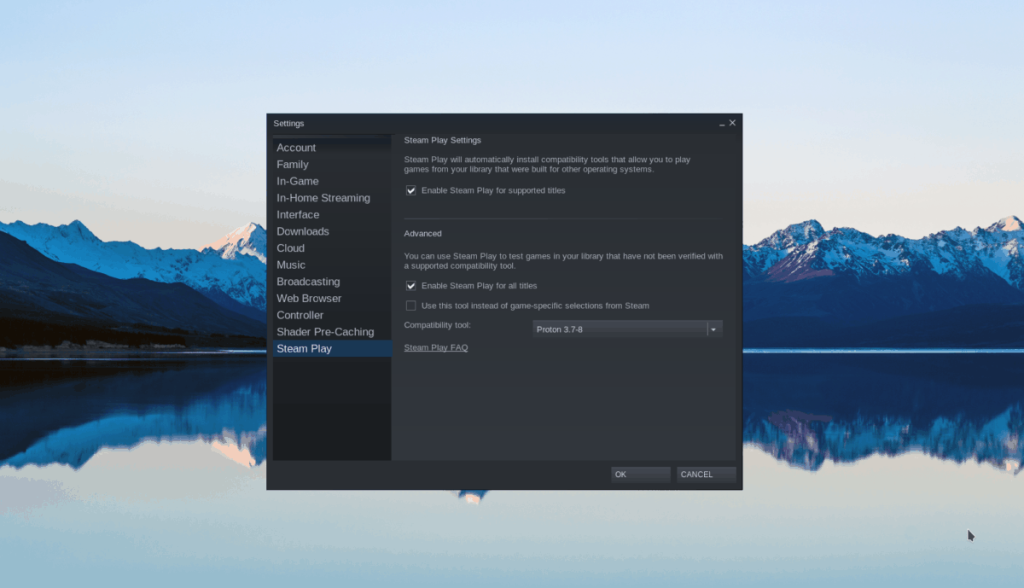
"Steam Ayarları"nın içinde "Steam Play"i arayın ve "Desteklenen oyunlar için Steam Play'i etkinleştir" ve "Diğer tüm oyunlar için Steam Play'i etkinleştir" yazan kutuyu işaretleyin.
Değişiklikleri uygulamak için "Tamam" ı tıklayın.
Adım 2: Steam Storefront sayfasına erişmek için Steam'in üst kısmındaki "MAĞAZA" düğmesine tıklayın. Vitrin'e girdikten sonra arama kutusuna tıklayın ve "World of Tanks Blitz" yazın.
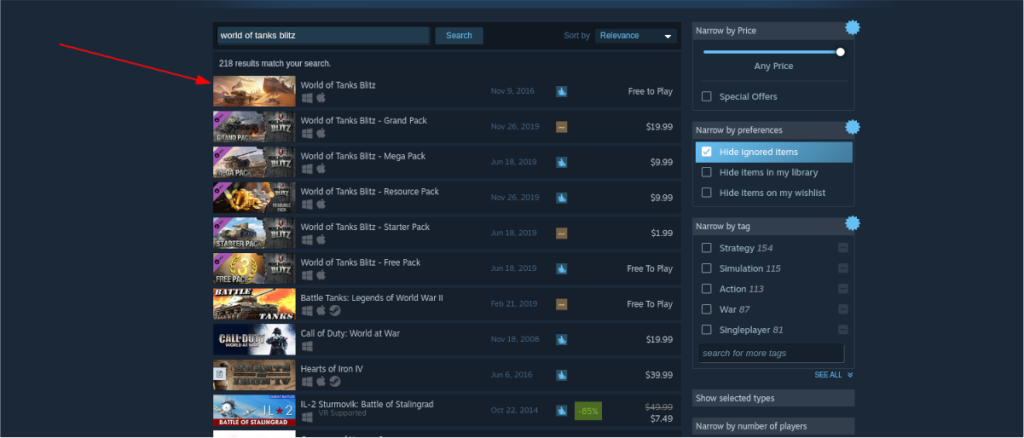
"World of Tanks Blitz" için arama sonuçlarına bakın ve World of Tanks Blitz Steam Vitrin sayfasına gitmek için oyuna tıklayın.
Adım 3: World of Tanks Blitz Vitrini sayfasında "Oyun Oyna" düğmesini bulun ve seçin. Bu düğmeyi seçtikten sonra Steam, oyunu hemen Linux PC'nize indirmeye/yüklemeye çalışacaktır.
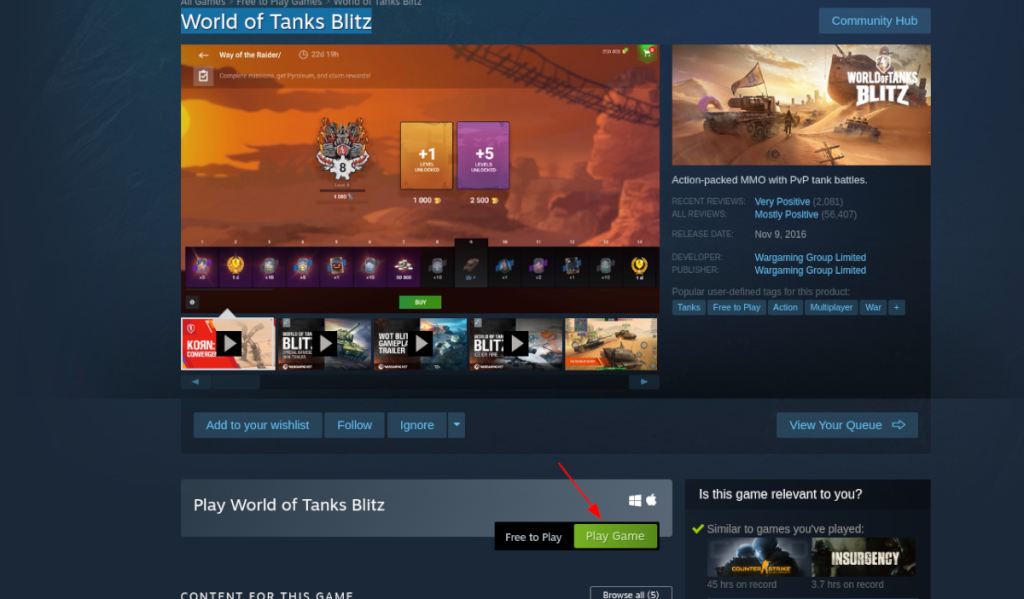
Adım 4: Ekrandaki komutları kullanarak World of Tanks Blitz için bir kurulum konumu seçin. Ardından arkanıza yaslanın ve oyunun bilgisayarınıza indirilmesine izin verin. World of Tanks Blitz'in boyutu yalnızca 2,95 GB olduğu için uzun sürmeyecek.
Adım 5: World of Tanks Blitz Linux PC'nize indirildiğinde, Steam kitaplığınıza erişmek için Steam'deki "KÜTÜPHANE" düğmesini seçin. Ardından, kenar çubuğunda World of Tanks Blitz'i bulun ve sağ tıklayın.
Fare ile World of Tanks Blitz'e sağ tıkladıktan sonra “Özellikler” düğmesini seçin. Ardından, “LANSMAN SEÇENEKLERİNİ AYARLA” öğesini bulun ve tıklayın. Aşağıdaki kodu başlatma seçenekleri kutusuna yapıştırın.
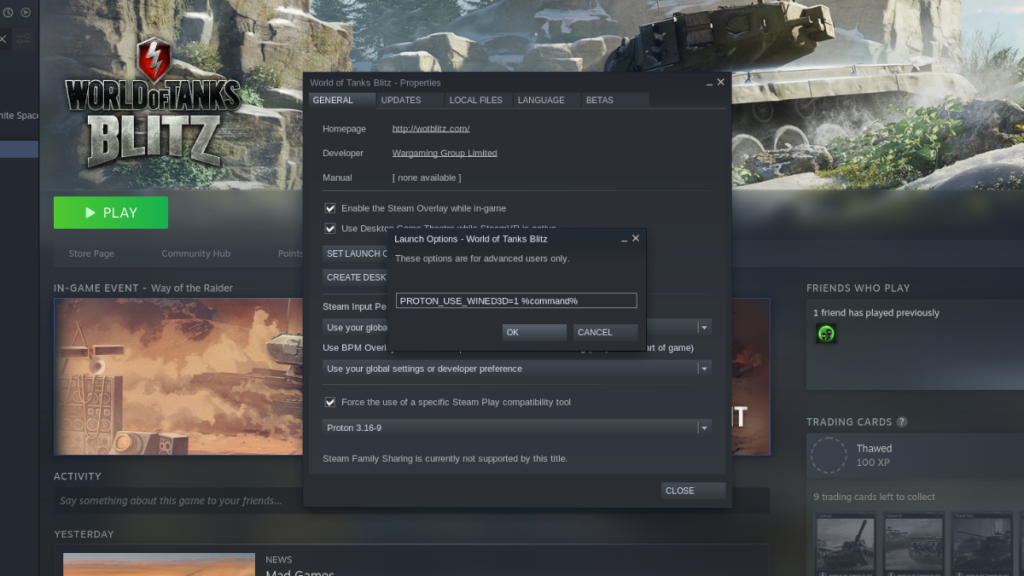
PROTON_USE_WINED3D=1 %command%
Adım 6: World of Tanks Blitz'in özellikler penceresinde "Belirli bir Steam Play uyumluluk aracının kullanımını zorunlu kıl" öğesini bulun ve yanındaki kutuyu işaretleyin. Ardından menüyü “Proton 5.0-9”dan “Proton 3.16-9”a değiştirin.
Değişiklikleri kaydetmek için "Tamam" ı tıklayın.
7. Adım: Linux'ta World Of Tanks Blitz'i başlatmak için yeşil "OYNAT" düğmesini seçin! Zevk almak!

KontrolPack ile ağınızdaki bilgisayarları kolayca kontrol edin. Farklı işletim sistemlerine sahip bilgisayarları zahmetsizce bağlayın ve yönetin.
Tekrarlanan görevleri otomatik olarak gerçekleştirmek ister misiniz? Bir düğmeye defalarca manuel olarak tıklamak yerine, bir uygulamanın
iDownloade, kullanıcıların BBC'nin iPlayer hizmetinden DRM içermeyen içerikleri indirmelerine olanak tanıyan platformlar arası bir araçtır. Hem .mov formatındaki videoları hem de .mov formatındaki videoları indirebilir.
Outlook 2010'un özelliklerini ayrıntılı olarak ele aldık, ancak Haziran 2010'dan önce yayınlanmayacağı için Thunderbird 3'e bakmanın zamanı geldi.
Herkesin ara sıra bir molaya ihtiyacı vardır. Eğer ilginç bir oyun oynamak istiyorsanız, Flight Gear'ı deneyin. Flight Gear, ücretsiz, çok platformlu ve açık kaynaklı bir oyundur.
MP3 Diags, müzik koleksiyonunuzdaki sorunları gidermek için en iyi araçtır. MP3 dosyalarınızı doğru şekilde etiketleyebilir, eksik albüm kapağı resmi ekleyebilir ve VBR'yi düzeltebilir.
Google Wave gibi, Google Voice da dünya çapında büyük ilgi gördü. Google, iletişim kurma biçimimizi değiştirmeyi amaçlıyor ve
Flickr kullanıcılarının fotoğraflarını yüksek kalitede indirmelerine olanak tanıyan birçok araç var, ancak Flickr Favorilerini indirmenin bir yolu var mı? Son zamanlarda
Örnekleme Nedir? Vikipedi'ye göre, "Bir ses kaydının bir kısmını veya örneğini alıp onu bir enstrüman veya müzik aleti olarak yeniden kullanma eylemidir."
Google Sites, kullanıcıların web sitelerini Google'ın sunucusunda barındırmasına olanak tanıyan bir Google hizmetidir. Ancak bir sorun var: Yedekleme için yerleşik bir seçenek yok.



![FlightGear Uçuş Simülatörünü Ücretsiz İndirin [İyi Eğlenceler] FlightGear Uçuş Simülatörünü Ücretsiz İndirin [İyi Eğlenceler]](https://tips.webtech360.com/resources8/r252/image-7634-0829093738400.jpg)




